
Регистрация колориметрических данных на аппарате
Данная функция позволяет регистрировать колориметрические данные на аппарате.
Для регистрации колориметрических данных предусмотрены два способа.
Регистрация колориметрических данных с помощью накопителя USB
Регистрация колориметрических данных через сеть
В общей сложности можно зарегистрировать 10 наборов колориметрических данных.
При необходимости можно перезаписывать, объединять или удалять существующие данные. При перезаписи существующие данные (старые данные) заменяются на новые созданные колориметрические данные (новые данные). При объединении новые данные сливаются со старыми данными для регистрации. Для возможности объединения данных новые и старые данные должны включать одинаковый тип растра, тип бумаги и толщина (плотность).
При регистрации колориметрических данных на дисплее могут появляться следующие сообщения об ошибках.
Решайте проблемы в соответствии с указаниями в сообщениях.
Сообщение об ошибке | Сообщение об ошибке |
|---|---|
Ошибка данных | Ошибка имени файла |
Ошибка количества данных | Ошибка файловых данных Данные в выбранном файле неправильные |
Ошибка сохранения данных |
Регистрация колориметрических данных с помощью накопителя USB
Считайте таблицу баланса плотности, выведенную в соответствии с заданной процедурой, с помощью спектрофотометра Вывод таблицы баланса плотности для создания колориметрических данных.
Задайте имя для набора колориметрических данных.
Введите [(до 14 знаков идентифицирующей информации, отпечатанной на таблице)_(до 22 знаков пользовательской информации).txt] в качестве имени файла.
Задайте путь [/C71CF/ADJUST_DATA] к накопителю USB и сохраните колориметрические данные в самой нижней папке.

При вводе любого другого пути, кроме заданного колориметрические данные не будут распознаваться на аппарате. Перед сохранением данных обязательно проверьте введенный путь. Если для измерения колориметрических данных с помощью спектрофотометра i1-iSisXL или FD-9 выбрано [Тип 2], таблица выводится с двумя растрами. После измерения первой таблицы растра сохраните колориметрические данные, а затем измерьте вторую таблицу растра и также сохраните колориметрические данные. При вводе имени файла используйте одинаковую пользовательскую информацию для обеих таблиц растров.
Нажмите [Рег./удал.дан.баланса плотн.] в окне [Меню регулировки баланса плотности] для отображения окна [Регистрация/удаление данных регулировки баланса плотности].
Выберите одну любую строку в списке с 10 профилями и нажмите [USB-память].

На дисплее появляется диалоговое окно с указанием подсоединить накопитель USB.
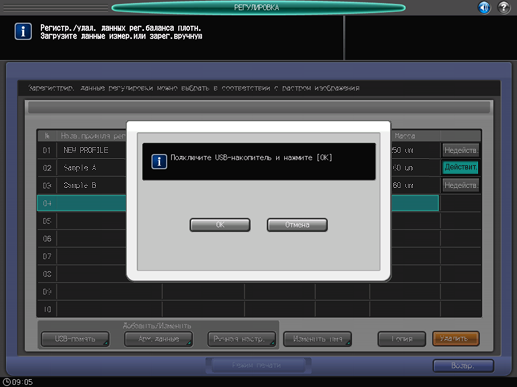

В общей сложности можно зарегистрировать не более 10 наборов данных, но при этом данные можно перезаписывать. При необходимости выберите данные для перезаписи.
Колориметрические данные могут объединяться и регистрироваться. Чтобы объединить колориметрические данные, выберите строку с таким же типом растра, типом бумаги и толщиной (плотностью).
Подсоедините накопитель USB с сохраненными колориметрическими данными к USB-порту аппарата.
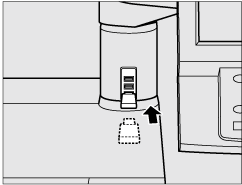
Данный порт предназначен исключительно для подсоединения маломощного оборудования. Оборудование с высоким уровнем мощности требует наличия внешнего источника питания.
Нажмите [OK].
При регистрации имя файла колориметрических данных отображается на дисплее.
Выберите имя файла данных, подлежащего регистрации, и нажмите [OK].
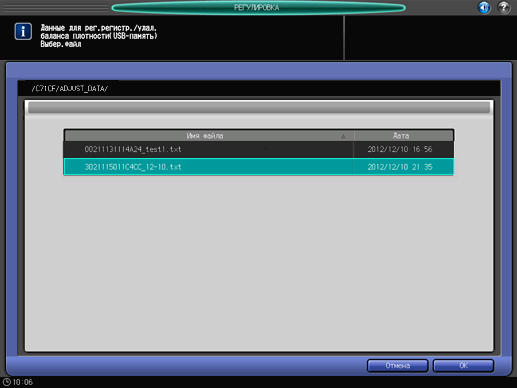
Одновременно со строкой данных, выбранной в шаге 5, появляется окно подтверждения.
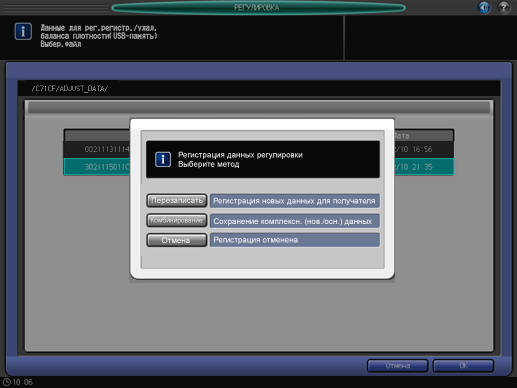
Выберите строку данных для замены их на новые данные и нажмите [Перезаписать].
Чтобы объединить выбранные данные с новыми данными, нажмите [Комбинирование]. При наличии расхождений в типе растра, типе бумаги и толщины (плотности) кнопка [Комбинирование] неактивна.
Чтобы остановить процесс перезаписи или объединения данных, нажмите [Отмена].
Для регистрации данных регулировки нажмите [OK].
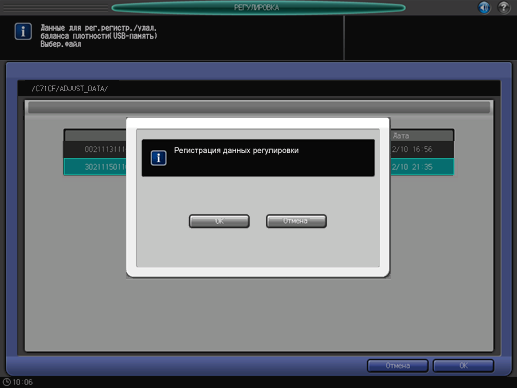
Для отмены регистрации нажмите [Отмена].
На дисплее отображается окно [Регистрация/удаление данных регулировки баланса плотности], содержащее (до 22 знаков пользовательской информации), заданной в шаге 2 в качестве имени файла данных регулировки.

При желании можно изменить имя профиля данных регулировки. Нажмите [Изменить имя] для отображения окна [Изменить имя профиля]. Введите требуемое имя профиля и нажмите [OK].
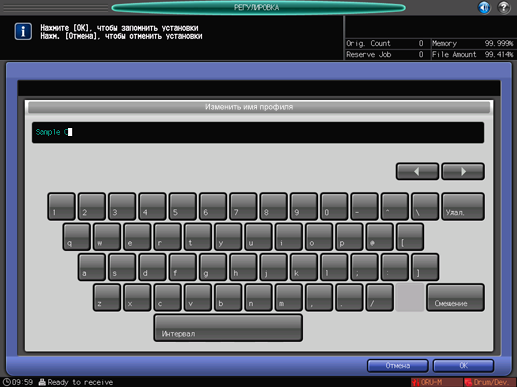
Нажмите [Возвр.].
На дисплее снова появляется окно [Меню регулировки баланса плотности].
Регистрация колориметрических данных через сеть
Чтобы зарегистрировать колориметрические данные в аппарате через сеть, задайте настройку для доступа к веб-утилитам с компьютера, подключенного к аппарату через сеть.
Не выключатей и не включайте питание во время работы.
При регистрации колориметрических данных через сеть с использованием Color Care или FD-S2w некоторые процедуры будут отличаться от описанных ниже (шаги 2-7).
Подробнее о процедурах см. в руководстве пользователя, входящем в комплект поставки Color Care или FD-S2w.
Считайте таблицу баланса плотности, выведенную в соответствии с заданной процедурой, с помощью спектрофотометра Вывод таблицы баланса плотности для создания колориметрических данных.
Задайте имя для набора колориметрических данных.
Введите [(до 14 знаков идентифицирующей информации, отпечатанной на таблице)_(до 22 знаков пользовательской информации).txt] в качестве имени файла.
Доступ к веб-утилитам (URL указан ниже) с компьютера, подключенного к аппарату через сеть.
http://a.b.c.d:30091/
Введите IP-адрес аппарата в a.b.c.d.
Нажмите [Machine Manager Setting] и введите ID и пароль администратора.
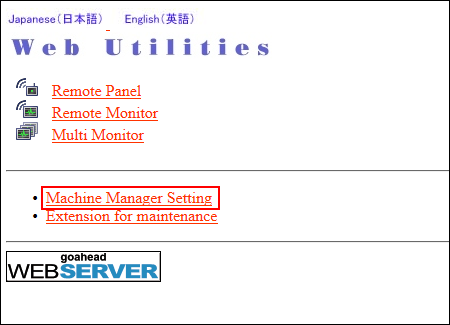
Нажмите [Color Measuring data Input].
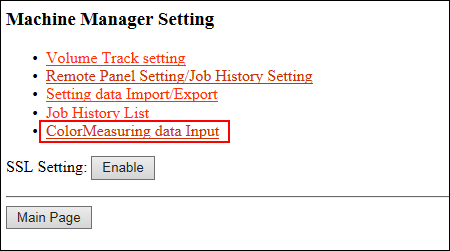
Введите имя файла для колориметрических данных в [File Name], нажмите [Browse] на стороне пути к файлу, а затем выберите колориметрические данные, сохраненные на компьютере.
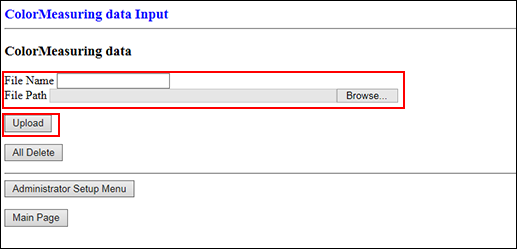
Нажмите [Upload].
Колориметрические данные сохраняются в аппарате.
При наличии двух и более наборов колориметрических данных повторите шаги 6 и 7.
Нажмите [Рег./удал.дан.баланса плотн.] в окне [Меню регулировки баланса плотности] для отображения окна [Регистрация/удаление данных регулировки баланса плотности].
Выберите одную любую строку в списке с 10 профилями и нажмите [Арх.данные].


В общей сложности можно зарегистрировать не более 10 наборов данных, но при этом данные можно перезаписывать. При необходимости выберите данные для перезаписи.
Колориметрические данные могут объединяться и регистрироваться. Чтобы объединить колориметрические данные, выберите строку с таким же типом растра, типом бумаги и толщиной (плотностью).
На дисплее отображается имя файла колориметрических данных.
Выберите имя файла данных, подлежащего регистрации, и нажмите [OK].
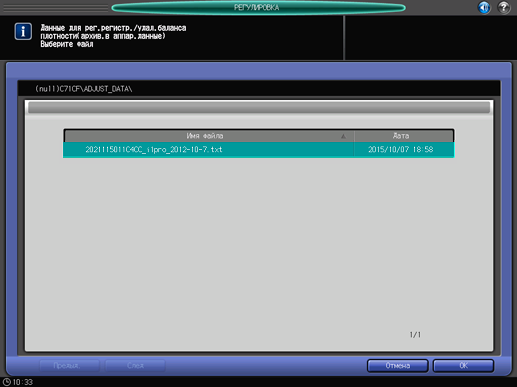
Для регистрации данных регулировки нажмите [OK].
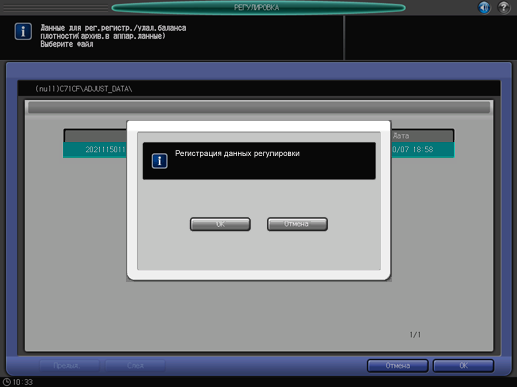
Для отмены регистрации нажмите [Отмена].
Данные регулировки регистрируются.
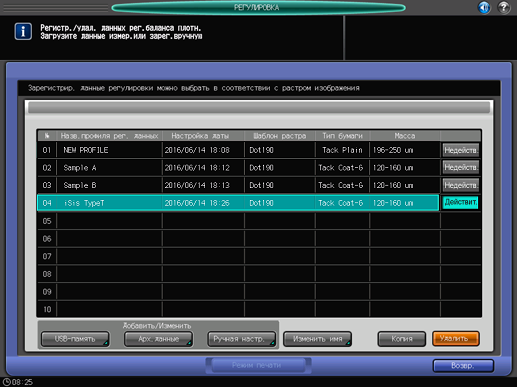
Нажмите [Возвр.].
На дисплее снова появляется окно [Меню регулировки баланса плотности].
